来源:小编 更新:2025-02-22 03:05:36
用手机看
你是不是也和我一样,对安卓系统的剪裁功能充满了好奇?想要学会如何轻松地剪裁图片,让它们变得更加完美呢?那就跟着我一起,探索这个神奇的剪裁世界吧!
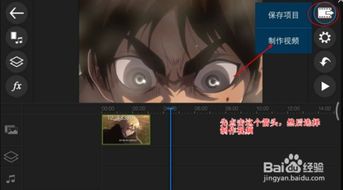
在开始剪裁之前,我们首先要选择一款合适的剪裁工具。市面上有很多剪裁软件,但不是所有的都适合我们。以下是我为你推荐的几款:
1. Google Photos:这款软件不仅能够剪裁图片,还能进行旋转、调整大小等多种操作,非常适合日常使用。
2. Adobe Photoshop Express:虽然是一款手机版的照片编辑软件,但它的剪裁功能非常强大,可以满足你的各种需求。
3. Snapseed:这款软件以其强大的照片编辑功能而闻名,剪裁功能自然也不会让你失望。
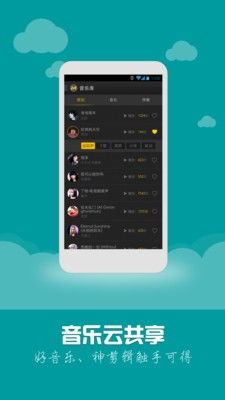
学会了工具,接下来就是具体的剪裁步骤了。以下以Google Photos为例,为你详细讲解剪裁步骤:
1. 打开Google Photos:首先,打开你的手机上的Google Photos应用。
2. 选择图片:在首页找到你想要剪裁的图片,点击进入。
3. 进入编辑模式:点击下方的编辑按钮,进入编辑模式。
4. 选择剪裁工具:在编辑工具栏中,找到剪裁图标,点击进入。
5. 调整剪裁区域:此时,你可以在图片上拖动剪裁框,调整剪裁区域的大小和位置。
6. 设置剪裁比例:如果你需要按照特定的比例进行剪裁,可以在剪裁工具中设置比例,如4:3、16:9等。
7. 完成剪裁:调整好剪裁区域和比例后,点击右下角的“完成”按钮,即可完成剪裁。
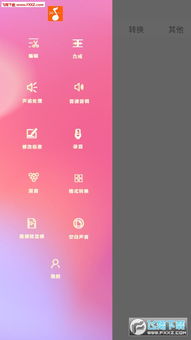
剪裁不仅仅是简单地裁剪图片,还有一些技巧可以让你的剪裁更加完美:
1. 留白:在剪裁图片时,适当留白可以让图片看起来更加舒适,避免过于拥挤。
2. 突出主题:在剪裁时,尽量突出图片的主题,让观者一眼就能抓住重点。
3. 对称剪裁:如果你想要图片看起来更加美观,可以尝试对称剪裁,让图片两边保持平衡。
剪裁功能的应用场景非常广泛,以下是一些常见的应用场景:
1. 社交媒体:在社交媒体上分享图片时,剪裁可以帮助你更好地展示图片内容。
2. 设计:在进行设计工作时,剪裁可以帮助你调整图片大小和比例,使其符合设计要求。
3. 摄影:在摄影作品中,剪裁可以突出主题,增强视觉效果。
通过以上内容,相信你已经对安卓系统的剪裁功能有了更深入的了解。现在,就拿起你的手机,尝试一下这些剪裁技巧吧!相信你的图片一定会变得更加完美!